Гибка по сечениям |
  
|
Для построения гибки по сечениям используется операция Гибка по сечениям:
Пиктограмма |
Лента |
|---|---|
|
Листовой металл (3D) > Операции > Гибка по сечениям |
Клавиатура |
Текстовое меню |
<SML> |
Операции > Листовой металл > Гибка по сечениям |
Операция Гибка по сечениям предназначена для моделирования сложных листовых тел на основании двух сечений.
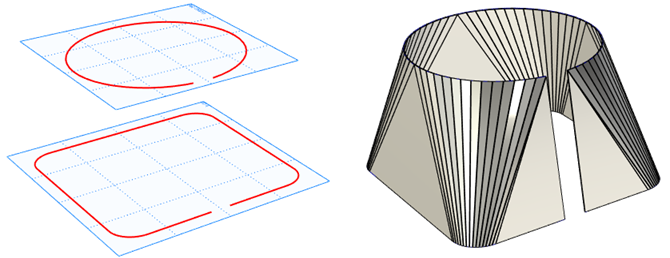
Для создания листового тела нужно выбрать два сечения, расположенных на двух параллельных (или не параллельных) плоскостях. Сечения могут состоять из гладко состыкованных дуг или прямых.
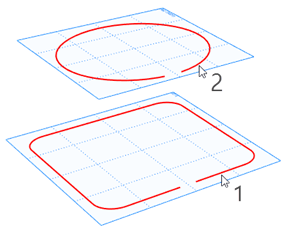
Количество дуг и прямых в двух сечениях не обязательно должно совпадать. При построении гибки дуги будут соединяться с дугами, а прямые сегменты с прямыми. При этом будут образовываться цилиндрические участки гибок.
Тело, полученное в результате выполнения этой операции, может быть разогнуто операцией Разгибание.

Параметры команды
Раздел Основные параметры.
Фасеточное приближение. Опция позволяет построить поверхность, состоящую из плоскостей, заданных тремя или четырьмя точками. Полученную поверхность можно впоследствии преобразовать в листовой металл, назначая на рёбра нужные радиусы гиба и ослабления.
Развёртываемое приближение. Опция позволяет создать тело по поверхности, которая является развёртываемой.
Толщина. Общий для всех команд листового металла параметр. Значение параметра задаёт толщину создаваемого листового тела. Значение по умолчанию устанавливается в команде Параметры.
Вариант направления выталкивания на заданную толщину, относительно плоскости, образуемой двумя выбранными сечениями имеет три варианта, аналогично операции Заготовка.
|
Прямое |
|
Обратное |
|
Симметричное |
Радиус. Общий для всех команд листового металла параметр. Значение параметра задаёт радиус для всех сгибов создаваемого тела.
Раздел Дополнительные параметры:
Точность. Чем меньше значение, тем выше точность построения тела. Высокая точность увеличивает количество сгибов, но требует больше времени на создание тела.
Сгибы. Позволяет вручную указать общее количество сгибов с учётом ближайшего возможного числа.
|
|
30 сгибов |
60 сгибов |
Зазор. Позволяет задать зазор на листовой детали в случае использования замкнутых контуров.
Упрощать. Исключает (обрабатывает) из расчёта грани, размер которых не позволяет корректно построить 3D модель.
Опции автоменю команды.
|
<Ctrl>+<Enter> |
Закончить ввод |
|
<P> |
Вызов диалога параметров операции |
|
<X> |
Выйти из команды |
|
<F5> |
Предварительный просмотр |
|
<U> |
Выбрать 1-е сечение |
|
<V> |
Выбрать 2-е сечение |
|
<1> |
Выбрать начальную точку для 1-ого сечения |
|
<2> |
Выбрать направление отсчёта на 1-ом сечении |
|
<3> |
Выбрать начальную точку для 2-ого сечения |
|
<4> |
Выбрать направление отсчёта на 2-ом сечении |
Закончить ввод. Построить геометрию по заданным параметрам. В случае если параметров недостаточно – опция неактивна.
Задать параметры элемента. Вызов стандартного диалога параметров команды трёхмерного моделирования.
Выйти из команды. Закрывает команду с отменой заданных параметров.
Предварительный просмотр. Опция включает/выключает стандартную опцию просмотра команд трёхмерного моделирования.
Выбрать начальную точку для 1-ого сечения. В случае не замкнутого сечения точка будет выбрана автоматически. При помощи данной опции можно указать точку вручную, например, когда необходимо использовать только часть не замкнутого контура. В случае замкнутого контура точку нужно указать в обязательном порядке. Точка будет указана на контуре под курсором при нажатии ![]() , согласно возможным привязкам, или можно предварительно создать 3D узел. Точка будет определять положение плоскости, по которой будет выполнен разрез. Если указана только точка первого сечения плоскость разреза будет перпендикулярна контуру.
, согласно возможным привязкам, или можно предварительно создать 3D узел. Точка будет определять положение плоскости, по которой будет выполнен разрез. Если указана только точка первого сечения плоскость разреза будет перпендикулярна контуру.
Выбрать направление отсчёта на 1-ом сечении. В случае не замкнутого контура опция не обязательная. В случае замкнутого контура в обязательном порядке необходимо указать плоскость или грань, которые определят направляющий вектор. Проекция вектора на касательную к контуру в начальной точке будет определять направления отсчёта точек.
Выбрать начальную точку для 2-ого сечения. Опция аналогична начальной точке первого сечения. Опция не обязательная: начальная точка второго замкнутого сечения будет выбрана автоматически, как точка пересечения контура сечения с нормальной плоскостью, заданной начальной точкой первого сечения. Начальные точки первого и второго сечений для замкнутых сечений определяют плоскость разреза на которой задаётся зазор.
Выбрать направление отсчёта на 2-ом сечении. Опция не обязательная. Направление отсчёта на втором сечении автоматически будет принято таким же, как и на первом. Принцип работы аналогичен выбору направления для первого сечения. Направление на первом и втором контуре должно совпадать.
Создание гибки по сечениям
Незамкнутые сечения
Листовое тело можно построить из двух незамкнутых сечений.
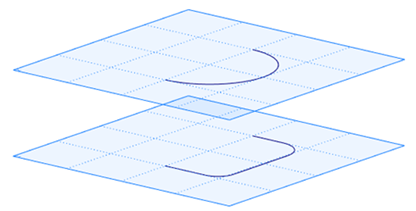
Для выбора сечений используются опции автоменю выбора сечений ![]() и
и ![]() .
.
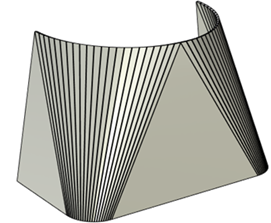
При необходимости листовое тело может быть построено лишь по части контура. Для этого необходимо указать точку ![]() и направление отсчёта
и направление отсчёта ![]() для первого, или для первого и второго контуров. Направления отсчёта контуров должно совпадать.
для первого, или для первого и второго контуров. Направления отсчёта контуров должно совпадать.
В примере на рисунке для указания направления отсчёта выбрана плоскость.
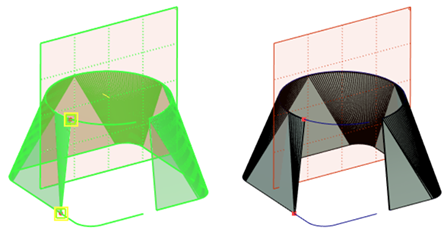
Замкнутые сечения
Листовое тело может быть построено с помощью двух замкнутых сечений.
Для этого необходимо дополнительно задать начальную точку и направление отсчёта как минимум для первого сечения.
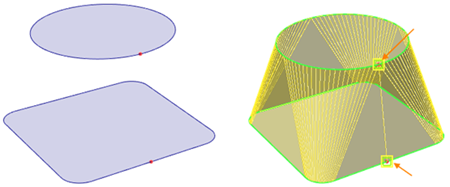
Плоскость разреза можно задать, выбрав начальную точку на первом сечении. Выбор начальной точки второго сечения позволяет вручную задавать наклон плоскости разреза.
|
|
Выбран 3D узел на верхнем сечении и направление отсчёта |
Выбраны два 3D узла на сечениях и направление отсчёта |